Kod błędu NBA 2K22 CE-34878-0 Rozwiązanie
W tym artykule postaramy się rozwiązać błąd CE-34878-0, który napotykają gracze NBA 2K22 podczas łączenia się z grą przez konsolę.
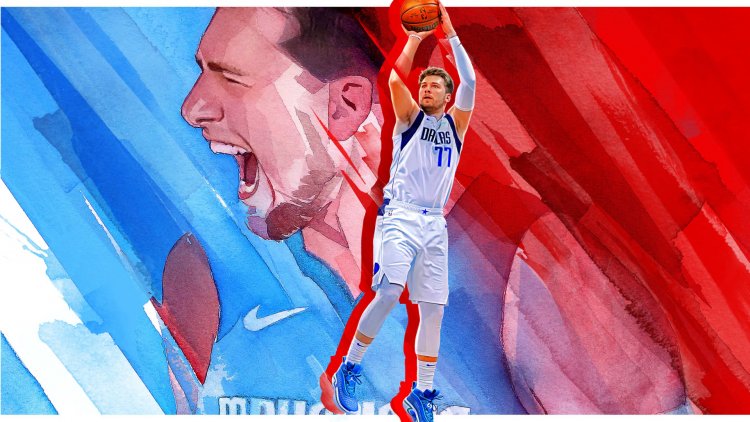
Błąd „CE-34878-0” napotykany przez graczy NBA 2K22 podczas łączenia się z grą ogranicza przyjemność z gry, uniemożliwiając graczom dostęp do gry. Jeśli napotkasz taki błąd, możesz rozwiązać problem, wykonując następujące kroki.
Co to jest kod błędu NBA 2K22 CE-34878-0?
Ten problem, z którym borykają się gracze NBA 2K22, zwykle pojawia się przed graczami konsolowymi i uniemożliwia otwarcie gry. Ten kod błędu, który napotkaliśmy, pojawia się jako raport o awarii. Aby rozwiązać ten problem, postaramy się rozwiązać problem, podając kilka sugestii.
Jak naprawić kod błędu NBA 2K22 CE-34878-0?
Aby rozwiązać ten napotkany błąd, postaramy się go rozwiązać, wymieniając kilka sugestii.
1-) Zaktualizuj grę
Jeśli gra nie jest aktualna, może powodować różne błędy. W tym celu, jeśli w grze jest aktualizacja, możesz znaleźć rozwiązanie problemu, aktualizując ją. Dla tego;
- Uzyskaj dostęp do ekranu głównego PlayStation.
- Przejdź do gry NBA 2K22 i naciśnij przycisk opcji na konsoli.
- Kliknij „Sprawdź aktualizację” na ekranie, który się otworzy.
Po tym procesie system sprawdzi, czy gra jest aktualna i poinformuje Cię. Jeśli Twoja gra nie jest aktualna, możesz ją zaktualizować.
2-) Uruchom ponownie konsolę
Ponowne uruchomienie konsoli może pomóc nam rozwiązać potencjalne problemy. W tym celu całkowicie wyłącz konsolę, naciskając przycisk zasilania PlayStation. Po tym procesie możesz spróbować uzyskać dostęp do gry NBA 2K22, uruchamiając konsolę PlayStation, ponownie naciskając przycisk zasilania.
3-) Zaktualizuj oprogramowanie systemowe PlayStation 4
- Uzyskaj dostęp do ekranu głównego PlayStation.
- Otwórz Ustawienia u góry.
- Sprawdź, czy system jest aktualny, klikając „Aktualizacja oprogramowania systemowego” na wyświetlonym ekranie.
- Jeśli system nie jest aktualny, uruchom ponownie konsolę, aktualizując ją.
4-) Zaktualizuj oprogramowanie systemowe PlayStation 5
- Uzyskaj dostęp do ekranu głównego PlayStation.
- Otwórz Ustawienia u góry.
- Kliknij System z wyświetlonych opcji.
- Sprawdź, czy system jest aktualny, wybierając z menu rozwijanego Ustawienia aktualizacji oprogramowania systemowego.
- Jeśli system nie jest aktualny, uruchom ponownie konsolę, aktualizując ją.
5-) Wyczyść pamięć podręczną PlayStation 4/5
- Naciśnij i przytrzymaj przycisk PlayStation na konsoli.
- Kliknij „Wyłącz PS 4/5” na wyświetlonym ekranie.
- Niech konsola PlayStation całkowicie się wyłączy i odczekaj 20 do 30 sekund.
- Uruchom ponownie Playstation 4/5.
![Jak naprawić błąd serwera YouTube [400]?](https://www.hatauzmani.com/uploads/images/202403/image_380x226_65f1745c66570.jpg)


















